Наличие WEB интерфейса в приемнике R7, позволяет управлять им, используя лишь интернет браузер.
Помимо этого WEB интерфейс позволяет настраивать приемник дистанционно, используя внешний GPRS модем или выделенную линию Ethernet (переходник Com-Ethernet), в обоих вариантах необходимо наличие внешнего статического IP адреса.
При этом условии приемник R7 можно настроить для работы в режиме «RTK База», как по протоколу NTRIP, так и прямым соединением с IP адресом.
Для подключения приемника R7 к ПК (Windows 7) по Bluetooth и организацию его WEB интерфейса необходимо отключить у ПК все сетевые подключения.
1. Установите соединение по Bluetooth с приемником R7. Для этого необходимо выполнить поиск BT устройств стандартным способом
Устройства и принтеры -> Добавление устройства (путь Панель управления\Оборудование и звук\Устройства и принтеры)


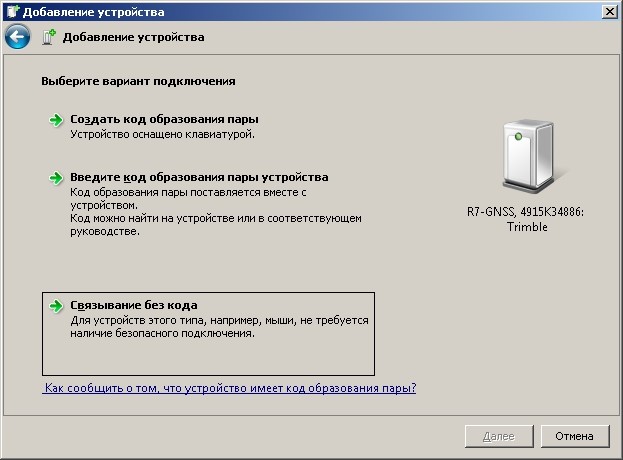
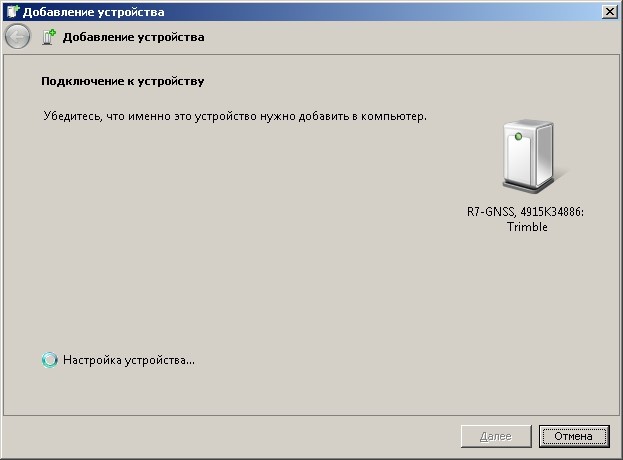
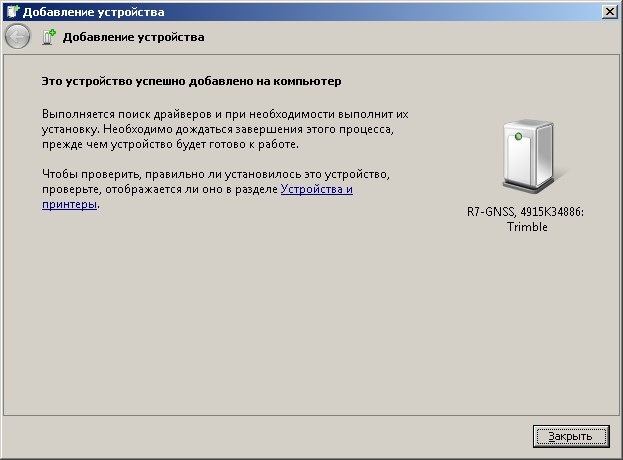
2. Выбираем порты для созданного Bluetooth. Выбираем созданное устройство Bluetooth, щелкаем на нем правой кнопкой мыши, выбираем пункт Свойства.
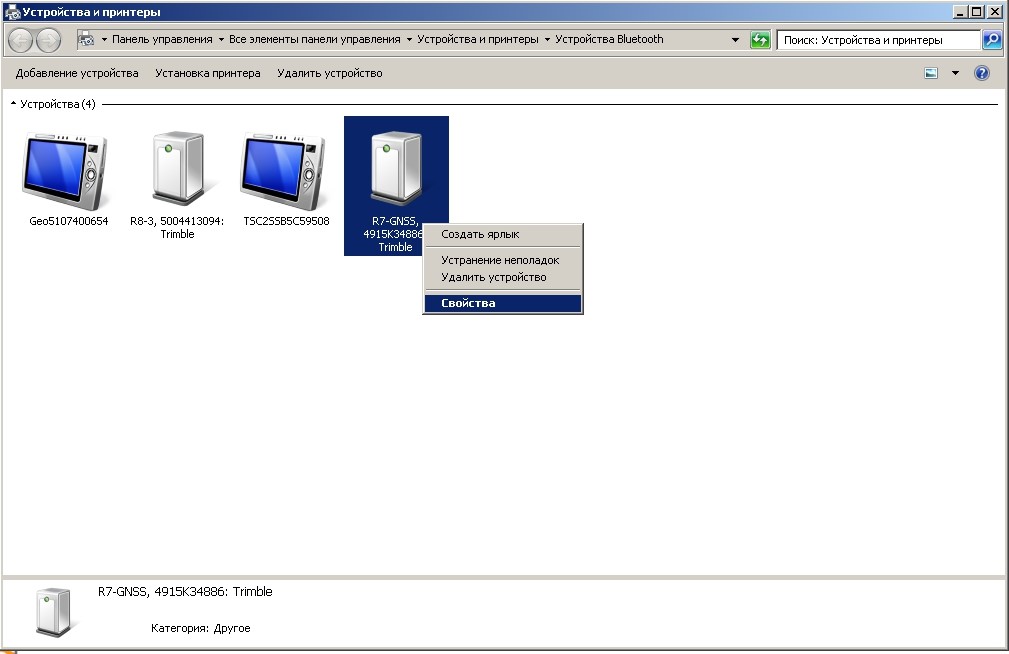
3. Открывается окно Свойства. Переходим на закладку Службы. Смотрим доступные виртуальные COM-порты. Запомните доступные.
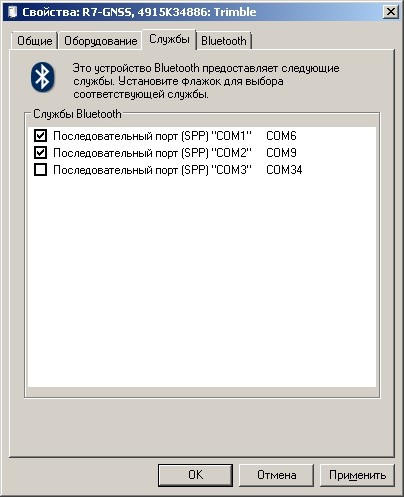
4. Настраиваем коммутируемое соединение по Bluetooth.
5. Зайдите в Панель управления. Выберите пункт Центр управления сетями и общим доступом

6. Откроется Центр управления сетями и общим доступом. Выберите в Изменение сетевых параметров пункт Настройка нового подключения или сети
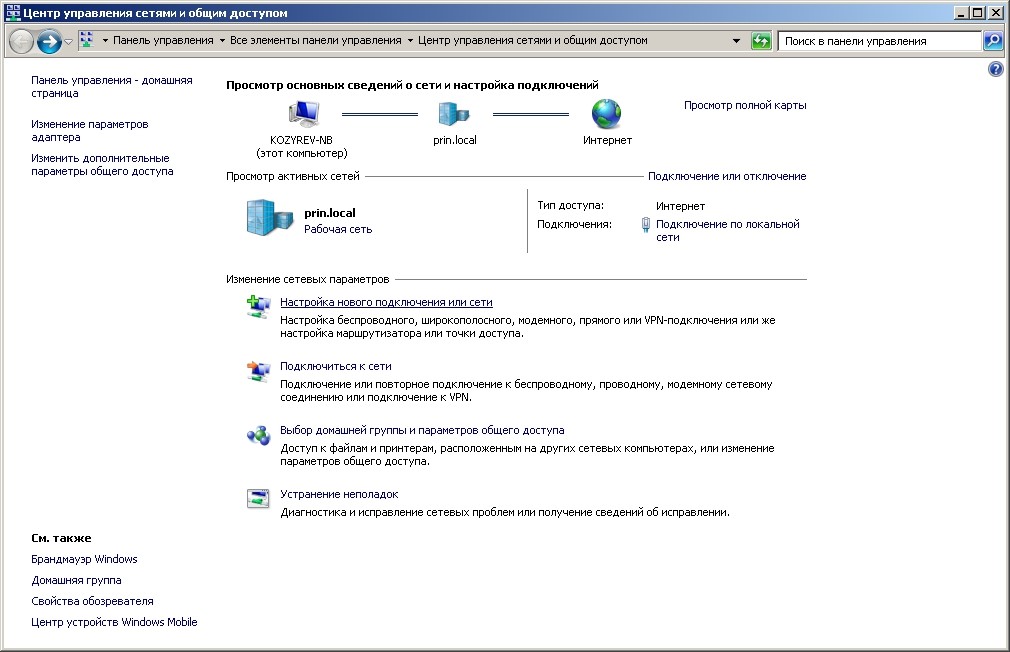
7. Откроется окно Установка подключения или сети. Выберите пункт Настройка телефонного подключения.
Нажмите Далее

8. Выберите способ создания подключения удаленного доступа - Последовательный кабель для соединения компьютеров. Нажмите Далее
9. Откроется окно Создать подключение удаленного доступа.
В поле Набираемый номер введите любой номер, например 1234.
Задайте имя вашего соединения в поле Имя подключения, например, R8
Нажмите Подключить
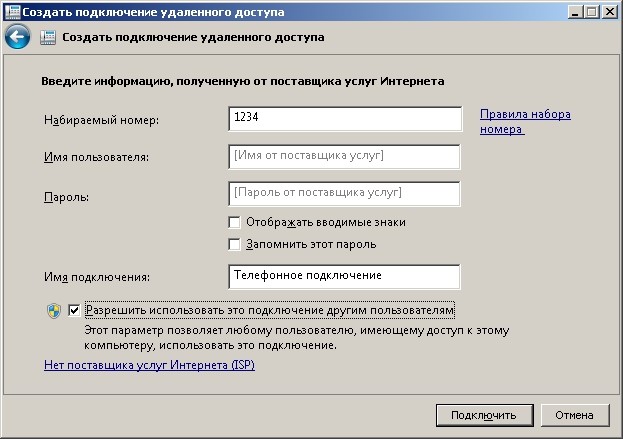
10. Нажмите Все равно создать это подключение

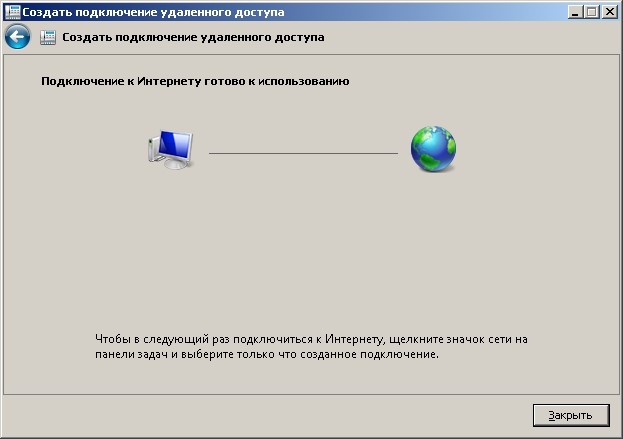
11. Настраиваем параметры Com-порта для подключения по Bluetooth.
В окне Центр управления сетями и общим доступом нажимаем на Изменение параметров адаптера.
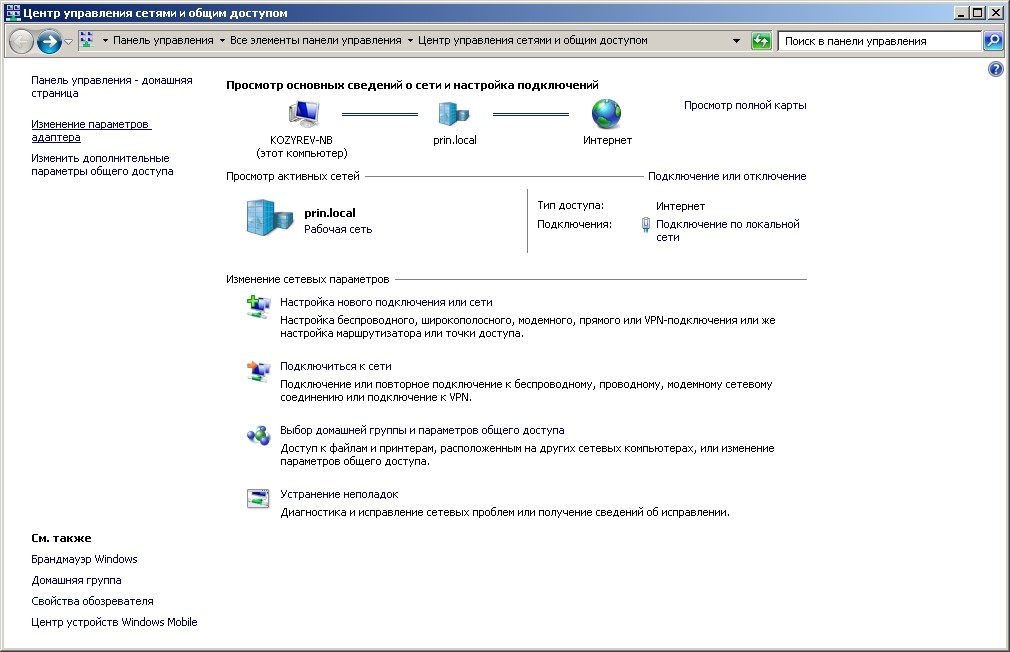
12. Находим ранее созданное телефонное подключение, правой кнопкой вызываем контекстное меню, выбираем Свойства.
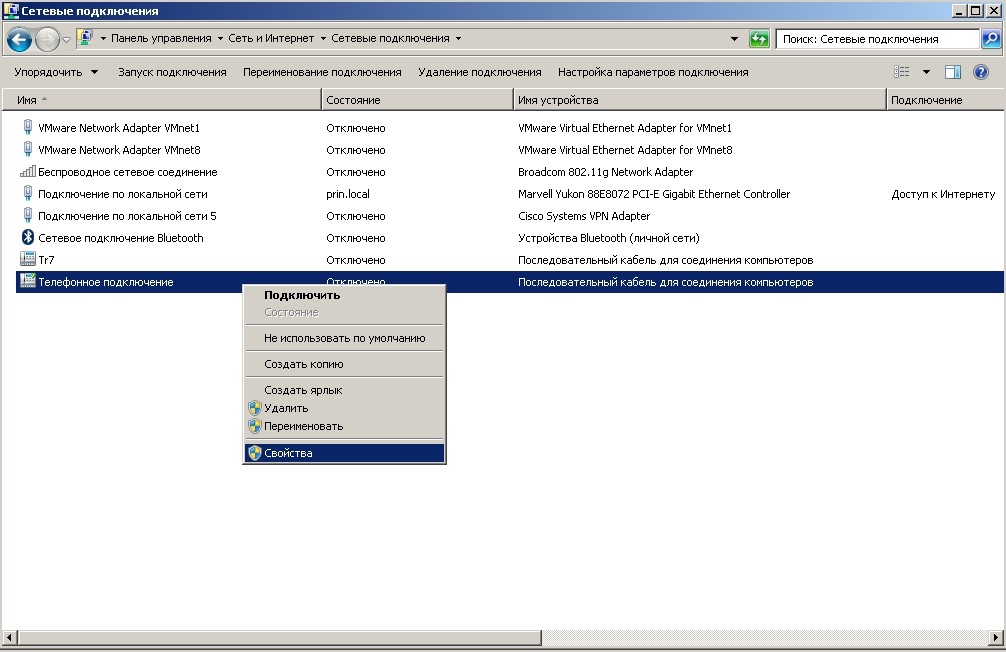
13. Выбираем порт (см. шаг 3) , номер для набора «1234».
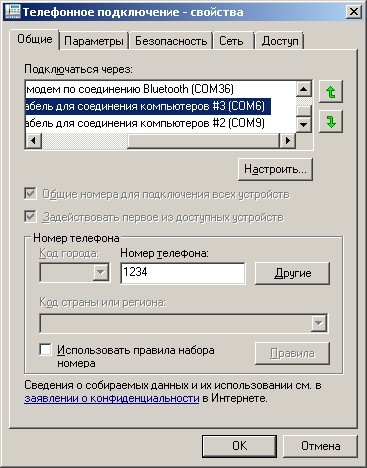
14. Переходим на закладку Сеть оставляем галочку только Протокол Интернета версии 4 (TCP/IPv4), Нажимаем ОК.

15. На телефонном подключении вызываем контекстное меню и выбираем Подключить.
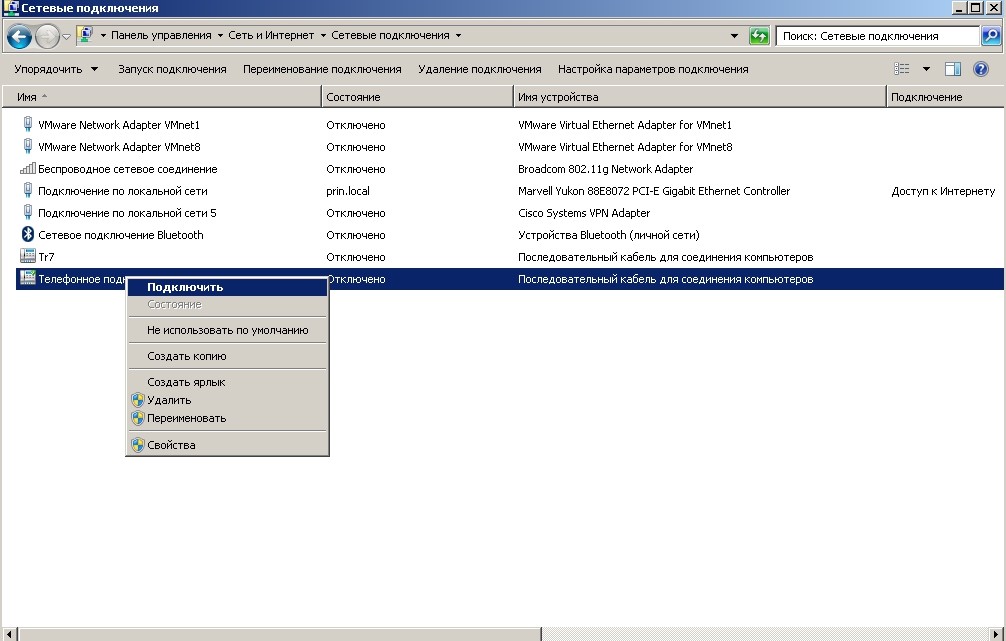
16. В окне Подключение к нажимаем Вызов.
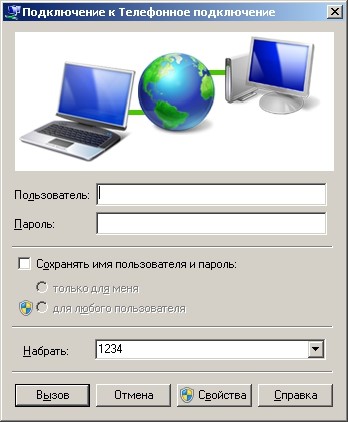
17. Начинается открытие порта, при появлении в правом нижнем углу всплывающего сообщения Попытка подключения устройства Bluetooth к компьютеру… обязательно нажать на это сообщение.
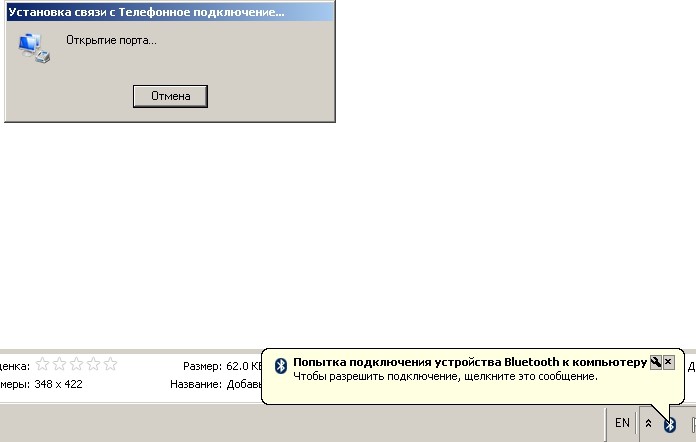
18. В окне ДобавдеВведите код четыре нуля и нажмите далее.
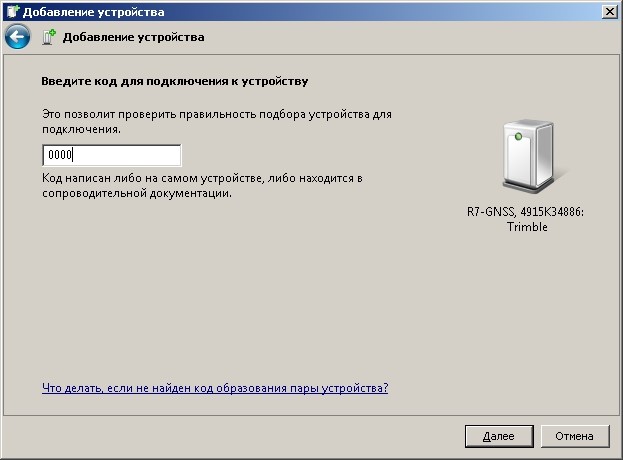
19. При отсутствии драйверов они будут установлено
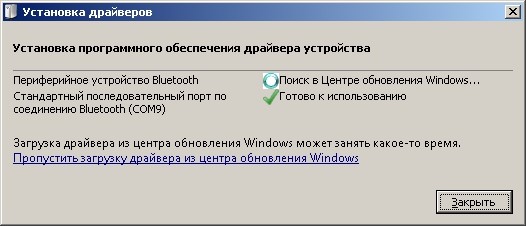
20. Если драйвера установятся успешно - соединение будет установлено.
21. Определяем присвоенный этому соединению IP. Нажимаем на телефонное подключение. Нас интересует IPv4 сервера…
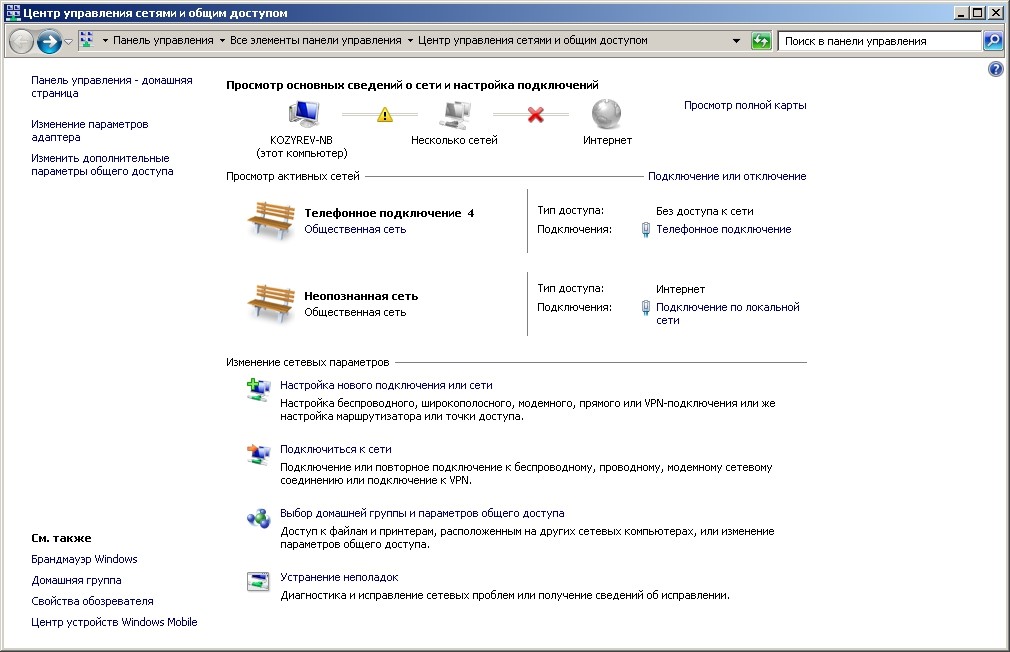
21. В выпадающем меню выберите пункт Состояние

22 Откроется окно Состояние. Перейдите на вкладку Подробно. В нашем случае IP адрес равен 192.168.100.140
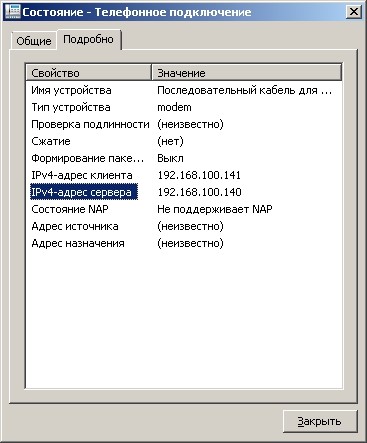
23 Введите в Вашем браузере полученный ранее адрес
Логин _ admin
Пароль – password
